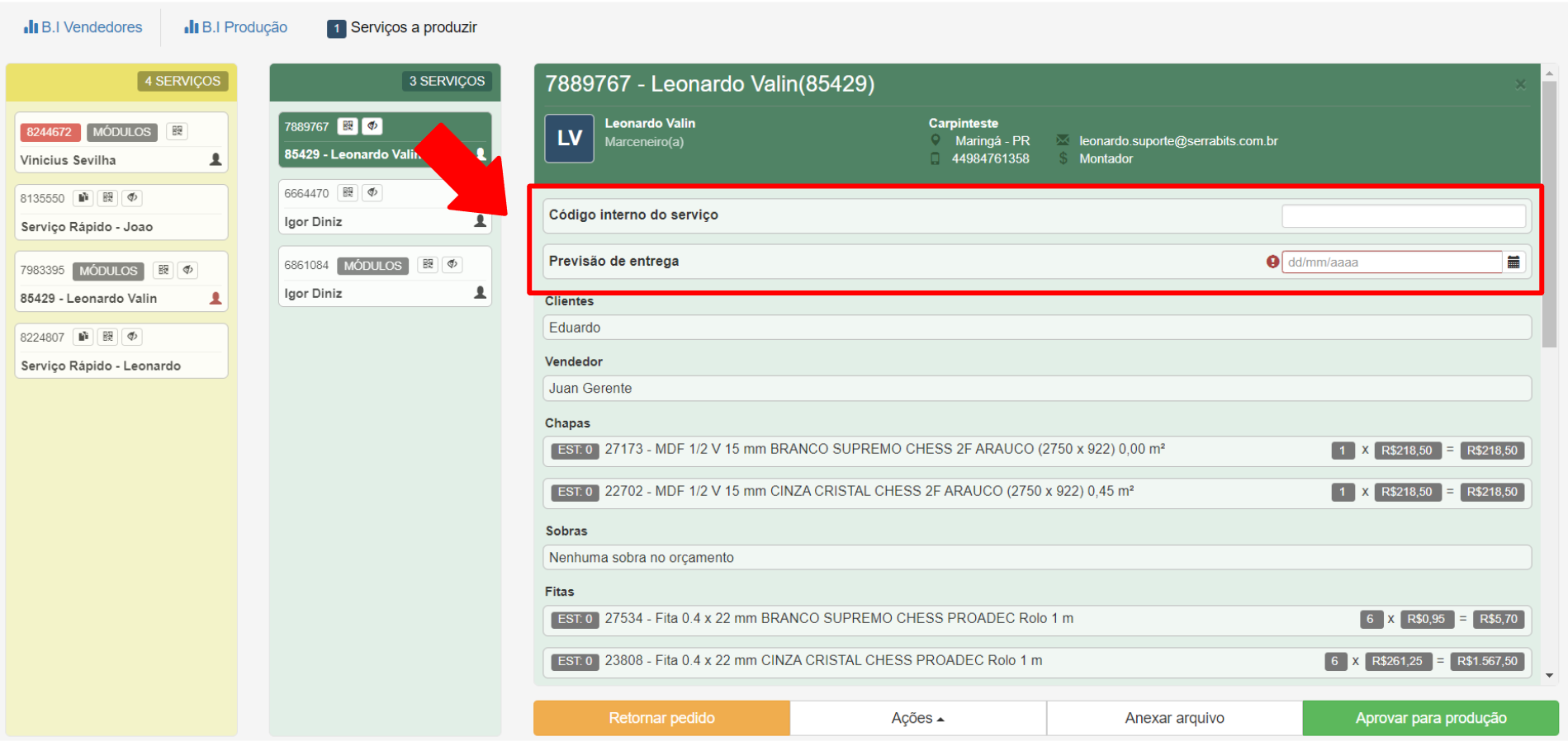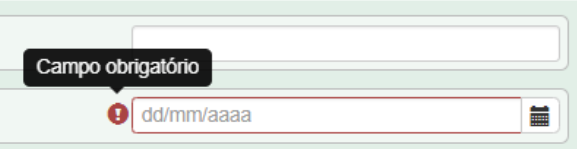Nesse tutorial você verá como:
- Visualizar o orçamento
- Visualizar detalhes do orçamento
- Alterar produção
- Executar as ações disponiveis somente na coluna Verde
Passo 1 - Ao entrar na conta de vendedor vamos acessar um orçamento da coluna "Verde".
Passo 2 - Ao clicar sobre qualquer serviço, serão apresentadas as mesmas informações de quando estavam na coluna amarela, com algumas pequenas alterações.
Serviços autorizados possuem 2 novos campos que podem ou não ser de preenchimento obrigatório em sua central.
Quando os campos Código interno do serviço e Previsão de entrega estiverem ativados como obrigatórios e não forem preenchidos, a parecerá um ícone de alerta indicando obrigatoriedade, caso tente autorizar sem preenchimento será apresentada uma mensagem impossibilitando a aprovação do serviço.
Passo 3 - Em "Alterar produção" (somente se estiver ativo na central) é possível trocar a linha de produção em que o serviço será executado. Lembrando que, caso sejam linhas com máquinas ou configurações de limpeza diferentes, as otimizações e consumo de chapa podem alterar.
Passo 4 - Existem algumas ações disponíveis apenas em serviços que estão na "Coluna Verde".
Nessa linha vamos falar das informações disponíveis:
1 - Retornar pedido
Retornar serviço para a coluna amarela, sendo possível editar e posteriormente autorizar novamente.
2 - Anexar arquivo
Anexar um arquivo que poderá ser visualizado na produção.
3 - Aprovar para produção
Autorizar para produção, serviço sai da tela de vendas e é enviado para tela de produção. No caso de serviços com máquinas manuais, ao autorizar é possível imprimir o plano de corte diretamente na tela de vendas.